Como recuperar dados de uma matriz RAID inoperante do controlador LSI MegaRAID SAS 84016E
Neste artigo, veremos como recuperar dados de uma matriz RAID quebrada de um controlador que não funciona LSI MegaRAID SAS 84016E.

- 1. Como criar RAID 5 em um controlador LSI MegaRAID SAS 84016E
- 2. Como recuperar dados de um controlador RAID 5 LSI MegaRAID SAS 84016E danificado
- 3. Como criar RAID manualmente após substituir a configuração
- 4. Conclusão
- Perguntas e respostas
- Comentários
Os arrays RAID são uma forma eficaz de garantir a segurança e a confiabilidade do armazenamento de dados, permitindo combinar vários discos rígidos em um volume lógico e distribuir dados entre eles.
O controlador LSI MegaRAID SAS 84016E desempenha um papel fundamental na construção de uma matriz RAID, além de garantir a integridade e disponibilidade dos dados. Mas, como qualquer outro dispositivo, pode falhar. Pérdida de acceso a los datos en un arreglo de discos falha do controlador é um problema sério, especialmente se arquivos valiosos ou necessários estiverem armazenados no array.

Restaurar datos de una RAID con una controladora LSI MegaRAID SAS 84016E que no funciona
1. Como criar RAID 5 em um controlador LSI MegaRAID SAS 84016E
Para uma compreensão geral da tecnologia, vejamos como criar um RAID neste tipo de dispositivo – o controlador LSI MegaRAID SAS 84016E. A criação de um array RAID é o passo inicial para garantir a segurança dos dados e melhorar o desempenho do sistema. Esse processo combinará os discos rígidos em um volume lógico, o que permitirá que os dados sejam distribuídos em todas as unidades e aumente a confiabilidade do armazenamento de informações.
A construção de uma matriz RAID neste dispositivo – LSI MegaRAID SAS 84016E, é realizada através do BIOS do controlador. Para entrar no BIOS, enquanto o servidor está inicializando, pressione a combinação de teclas Ctrl + H. Como resultado, você verá a janela BIOS LSI.
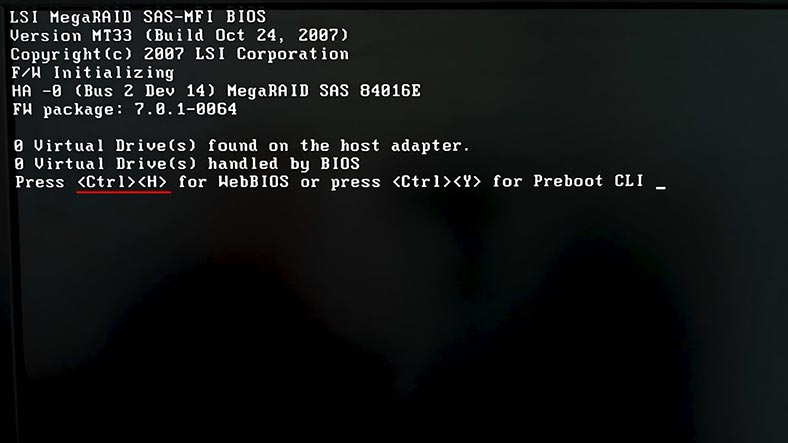
Em seguida, pressione “Iniciar” para continuar. Em seguida, vá para a seção do assistente de configuração.
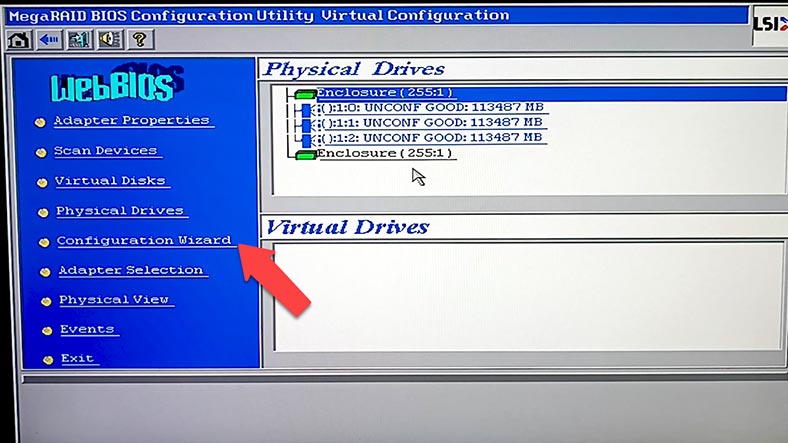
Na janela do assistente, selecione a opção “Nova configuração” e clique no botão “Avançar”. Você verá uma notificação de que a configuração anterior será excluída e todos os dados serão perdidos. Clique no botão “Sim” para continuar.
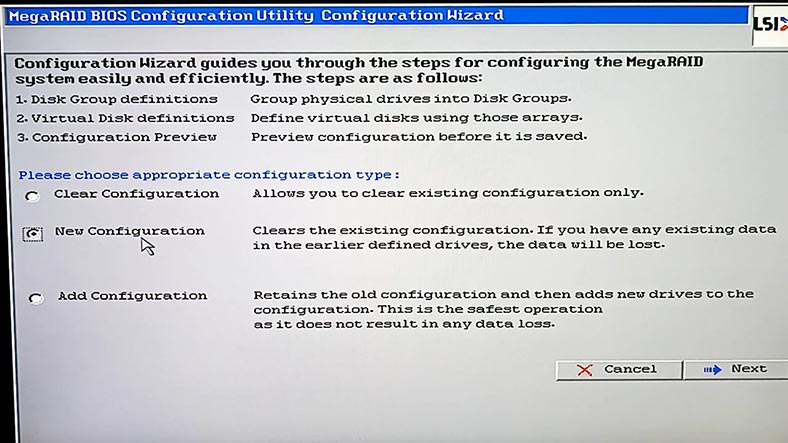
Em seguida, selecione o tipo de compilação do RAID: manual ou automático e clique no botão “Avançar”.
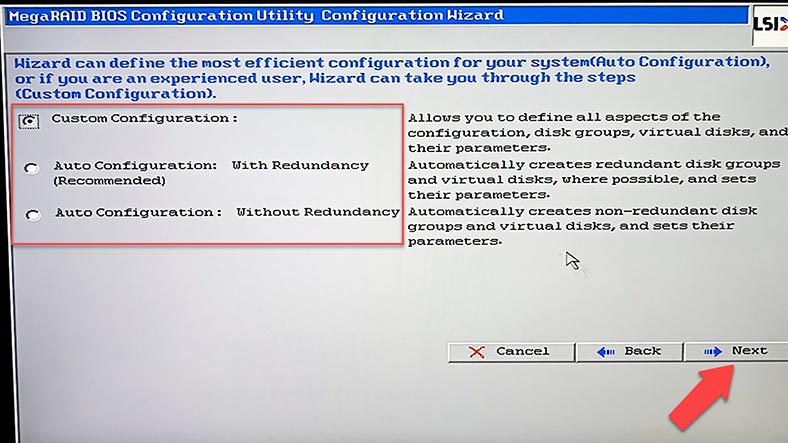
Selecione os discos que serão incluídos na matriz e clique no botão “Adicionar” (Adicionar). Essas unidades serão adicionadas ao grupo virtual. Em seguida, para confirmar, pressione o botão “Aceitar DG” e depois “Avançar”.
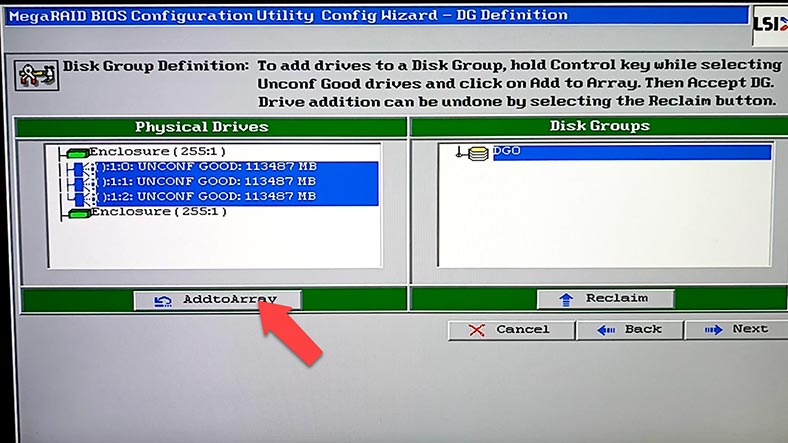
Depois disso, adicione este grupo ao SPAN selecionando a opção “Adicionar ao SPAN” e clicando em “Avançar”.
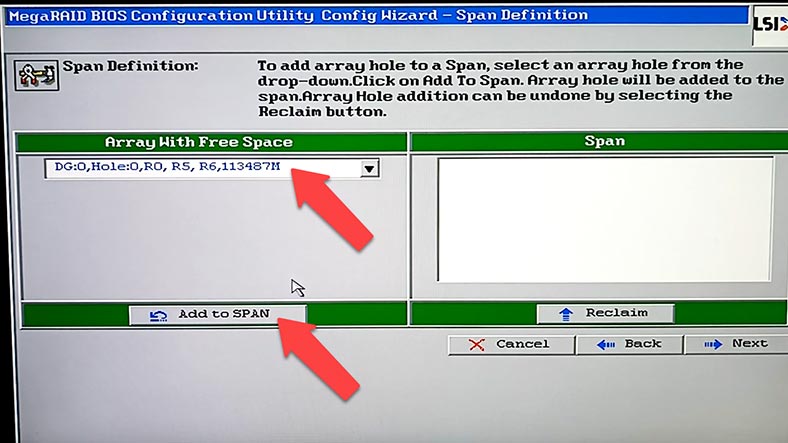
Na próxima etapa, especifique o nível de RAID, tamanho do bloco, configurações de política de leitura/gravação, opções de cache e outras configurações. Depois de fazer todas as configurações, defina o tamanho do volume, à direita está o volume total para cada um dos níveis de RAID, clique em “Aceitar” e em “Avançar”. Em seguida novamente – Confirme e “Sim” para salvar a configuração.
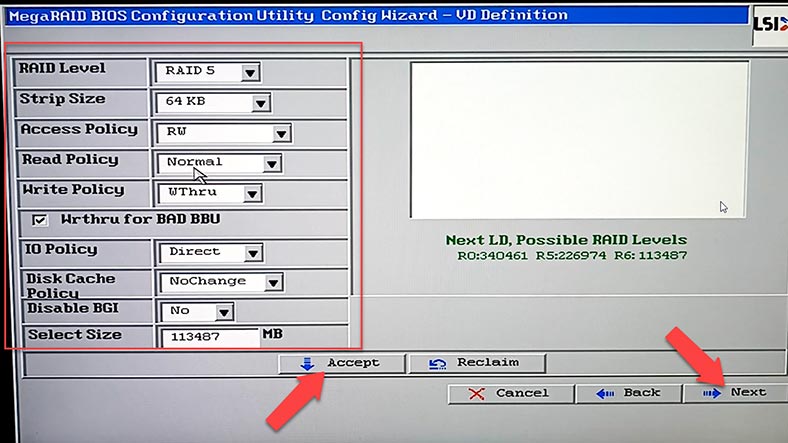
Em seguida, clique em “Sim” novamente para iniciar a inicialização das unidades. Normalmente, uma inicialização rápida é executada, mas se você precisar limpar completamente as unidades, selecione a inicialização lenta na lista e pressione “Ir”.
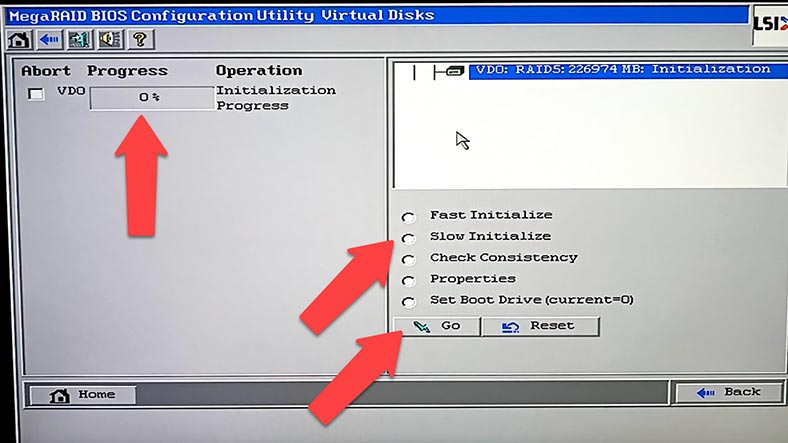
Array RAID criado com sucesso! Resta apenas reiniciar o computador. Em seguida vem o particionamento de disco, configurações de acesso, etc.
2. Como recuperar dados de um controlador RAID 5 LSI MegaRAID SAS 84016E danificado
Caso você tenha perdido o acesso à matriz de discos como resultado de uma falha do controlador, há várias maneiras de obter dados dos discos. Primeiro você precisa determinar se o problema está realmente no controlador, certificando-se de que o controlador não está funcionando, você pode começar a restaurar.
O primeiro método de recuperação de dados em caso de falha do controlador LSI MegaRAID SAS 84016E é conectar as unidades a um dispositivo em funcionamento. Para este método, você precisará exatamente do mesmo controlador, ou qualquer outro compatível, com o qual você pode importar a configuração RAID antiga. Antes de tudo, é importante estudar cuidadosamente esse problema e garantir que a operação de recuperação de dados seja segura e não danifique suas informações. Ações incorretas podem levar à perda permanente dos dados restantes nos discos.
Bem, a segunda maneira de recuperar dados é usar um software especializado para recuperação de dados do RAID.
Hetman RAID Recovery suporta todos os tipos populares de RAID, a maioria dos sistemas de arquivos e vários tipos de construção de matriz de muitos modelos de controladores RAID, coletará um RAID danificado de unidades e você poderá obter arquivos importantes dele.
Para recuperar seus dados, você precisará de conectar discos a la placa base de una computadora executando um sistema operacional Windows.

Como você pode ver, o programa montou automaticamente uma matriz destruída a partir dos discos. Também é capaz de construir um RAID mesmo na ausência de um ou mais discos, dependendo do nível do array. RAID 5 é uma unidade, RAID 6 são duas unidades.
Se não houver portas SATA ou conectores de alimentação suficientes na placa-mãe, use adaptadores especiais e placas de expansão.

No gerenciador de disco, selecione o RAID e verifique se o programa conseguiu montá-lo corretamente, uma breve informação sobre seus parâmetros é exibida. Para obter informações detalhadas, clique com o botão direito do mouse na matriz e abra as propriedades. A guia RAID fornece informações detalhadas sobre a matriz, incluindo discos, sua ordem, deslocamento, etc.
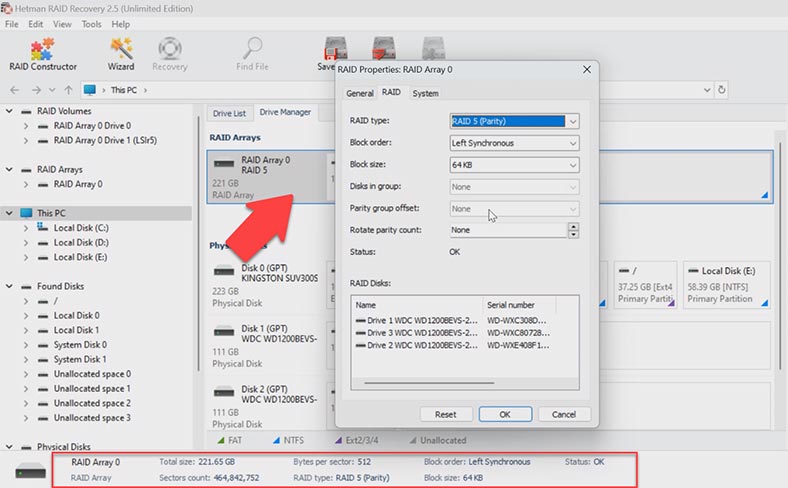
Se tudo estiver correto, clique com o botão direito do mouse na seção e selecione – Abrir. Em seguida, selecione o tipo de análise, varredura rápida ou análise completa. Com uma simples falha do controlador, uma varredura rápida será suficiente, levará menos tempo.
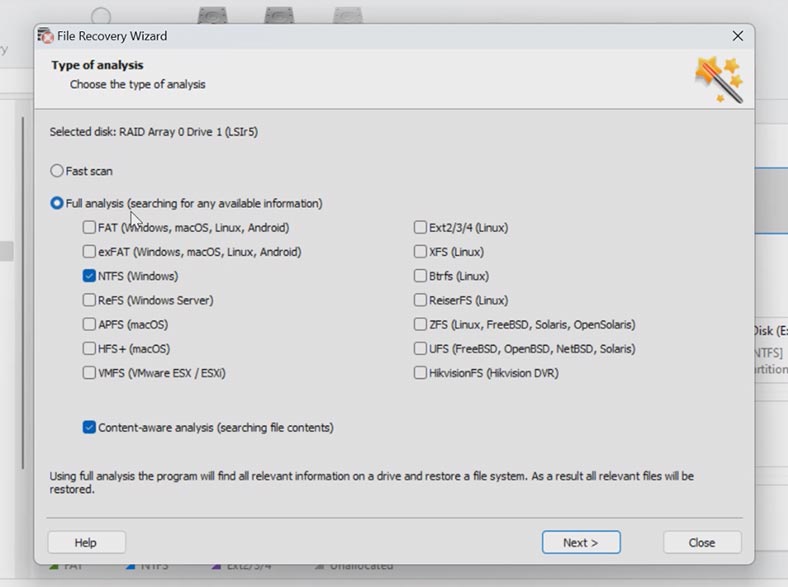
Se o programa não encontrar os arquivos usando a verificação rápida, execute uma Análise completa. Para fazer isso, volte ao menu principal do programa, clique com o botão direito do mouse na seção e selecione – Reanalisar, Análise completa, especifique o sistema de arquivos, Avançar .
No meu caso, o programa fez o trabalho sem dificuldade, como você pode ver, ele montou automaticamente o array RAID e encontrou todos os arquivos que estavam armazenados no array de disco. Além disso, o programa também mostrava arquivos excluídos, marcados com uma cruz vermelha.
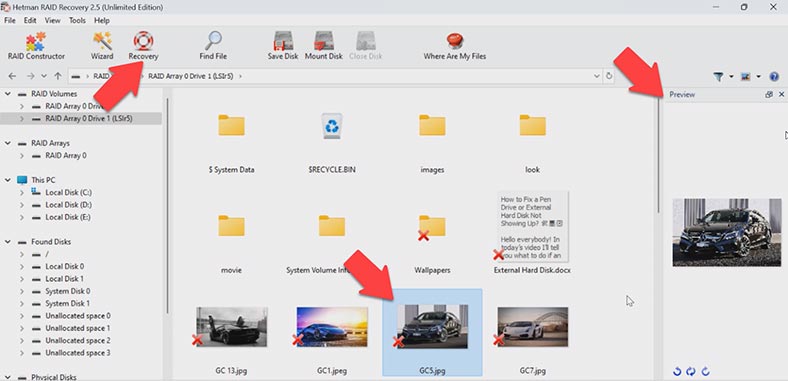
Selecione tudo o que você precisa devolver e clique no botão – Restaurar. Em seguida, especifique onde salvar os dados, disco, pasta. E clique em restaurar novamente. Após a conclusão, todos os arquivos estarão no diretório especificado.
3. Como criar RAID manualmente após substituir a configuração
Em algumas situações, o programa pode não criar um RAID automaticamente. Isso pode ser devido à substituição de informações de serviço nos discos, como resultado, o programa não pode determinar os parâmetros do RAID destruído. Nesses casos, um construtor de RAID com uma função de construção manual ajudará.
O construtor ajudará na hora de sobrescrever o início do disco, onde foram armazenadas todas as informações com os parâmetros do array. Isso pode acontecer ao conectar discos a outro controlador e substituir a configuração anterior ou reconstruir o RAID.
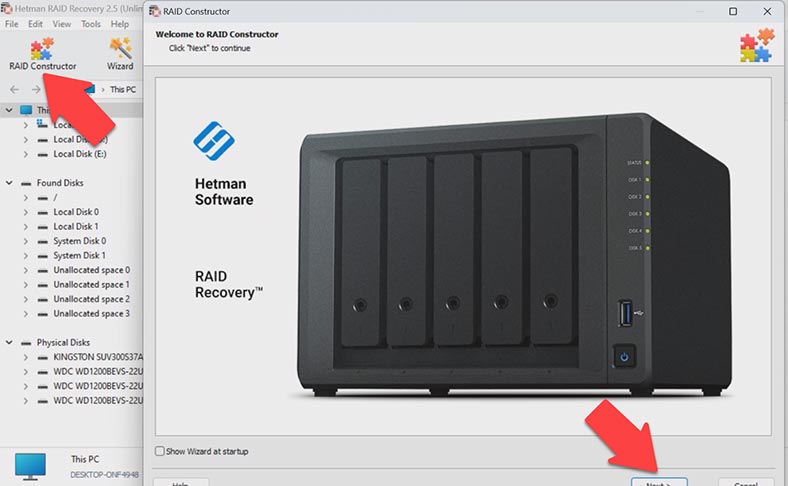
Se você conhece seus parâmetros, execute o construtor, selecione a opção – Criar manualmente – Avançar. Especifique o tipo da matriz, a ordem dos blocos e seu tamanho. Adicione os discos em que consistia, preencha os que faltam com os vazios clicando no sinal de mais.
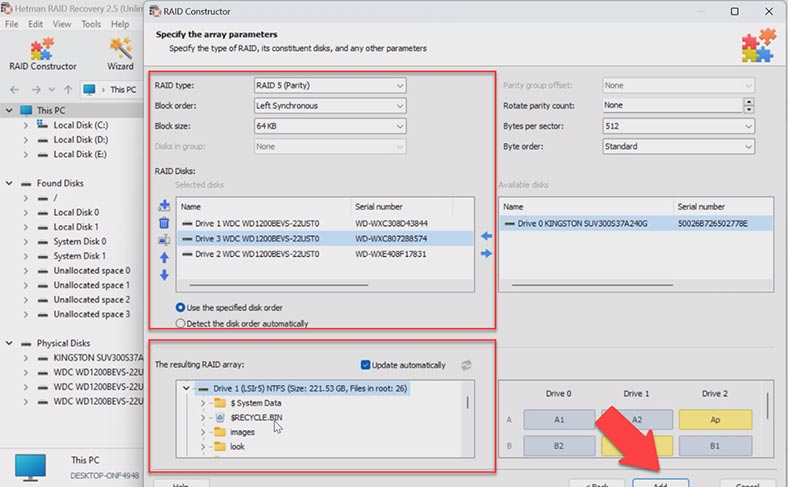
Também pode ser necessário especificar o deslocamento no qual o início do disco está localizado e a ordem das unidades. Depois de especificar todos os parâmetros conhecidos, você verá seu RAID reconstruído, se os parâmetros estiverem corretos, as pastas em expansão aparecerão. Após preencher os parâmetros, clique no botão – Adicionar. Em seguida, o RAID aparecerá no gerenciador de disco. Em seguida, execute a análise e procure os arquivos e restaure os que você precisa.
4. Conclusão
Como você já entendeu, recuperar dados de um RAID danificado pode ser uma tarefa difícil, que depende diretamente principalmente do grau de dano a ele. A escolha certa de um programa de recuperação de dados, bem como a confiança em suas ações, é a chave para o sucesso na recuperação de dados de uma matriz RAID danificada em um controlador que não funciona.
Escolha um software confiável e comprovado, como o Hetman RAID Recovery, especializado na recuperação de dados de arrays RAID. Além disso, certifique-se de seguir as instruções e recomendações ao trabalhar com o programa para minimizar o risco de perda de dados.
| Programa | Tipos de RAID suportados | Plataformas | Recursos |
|---|---|---|---|
| Hetman RAID Recovery | RAID 0, 1, 4, 5, 6, 10, JBOD | Windows | Suporte de sistema de arquivos: NTFS, FAT, exFAT, ReFS, HFS+, Ext2/3/4, Btrfs, XFS; Reconhecimento automático de configuração RAID; Recuperação de matrizes danificadas ou formatadas; Visualização de arquivos antes da recuperação |
| R-Studio | RAID 0, 1, 4, 5, 6, 10 | Windows, Mac, Linux | Reconhecimento automático de configuração RAID; Suporte para vários sistemas de arquivos; Criação de imagens de disco |
| DiskInternals RAID Recovery | RAID 0, 1, 5, 6, JBOD | Windows | Recuperação de matrizes danificadas; Suporte para vários sistemas de arquivos; Recuperação de dados sem um controlador RAID |
| EaseUS Data Recovery Wizard | RAID 0, 1, 5, 10 | Windows, Mac | Interface amigável; Recuperação de dados após formatação ou falha do sistema |
| Stellar Data Recovery | RAID 0, 1, 5, 6, 10 | Windows, Mac | Recuperação de diferentes tipos de RAID; Visualização de arquivos; Suporte para vários sistemas de arquivos |
| UFS Explorer RAID Recovery | RAID 0, 1, 4, 5, 6, JBOD | Windows, Mac, Linux | Suporte para diferentes tipos de RAID; Recuperação de matrizes danificadas; Criação de imagens de disco |








